-
电脑重装win8光盘教程 如何在联想笔记本电脑上安装 Windows 8 - 老毛桃 winpe USB 驱动器
- 时间:2024-09-04 10:09:16 来源:佚名 人气:462
最近有位联想电脑用户想把电脑的10系统重新安装成8系统,想知道如何快速安装系统!其实安装8系统并不难,我们只需要使用一个USB启动盘就可以轻松自己安装win8系统了。
使用U盘重装系统,只需要准备好一个U盘、USB启动盘制作软件以及一个镜像电脑重装win8光盘教程,将USB启动盘接入联想笔记本,就可以开始安装8系统了,下面就来看看老毛桃为大家带来的联想笔记本重装系统详细图文教程吧!

1. 联想电脑安装 8 的准备工作
1.准备一个8G左右的U盘,下载老毛桃USB启动盘制作工具
2、下载完成后打开老猫淘USB启动盘制作工具,制作USB启动盘。制作的时候一定要关闭相应的杀毒软件电脑重装win8光盘教程,避免误删除导致制作失败。另外制作过程中USB盘会被格式化,所以一定要备份数据。
3、U盘启动盘制作完成后,下载win8镜像系统保存在U盘启动盘中,或者保存在电脑除系统盘以外的其他分区中(系统盘一般指C盘)
4.查询此电脑型号的USB启动快捷键
2. 使用 USB 闪存盘离线重新安装联想电脑上的 8 的步骤
1、插入U盘启动盘,开机或者重启电脑,当出现开机画面时按U盘启动快捷键,进入优先启动项设置界面,选择U盘选项作为第一启动项,按回车,进入老毛桃winpe主菜单
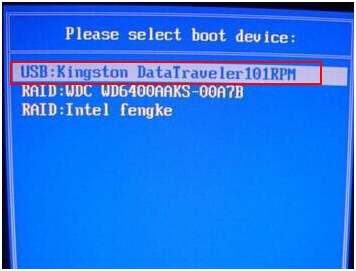
2、在 WinPE主菜单中选择[1](内存2G以上),按回车,进入桌面。
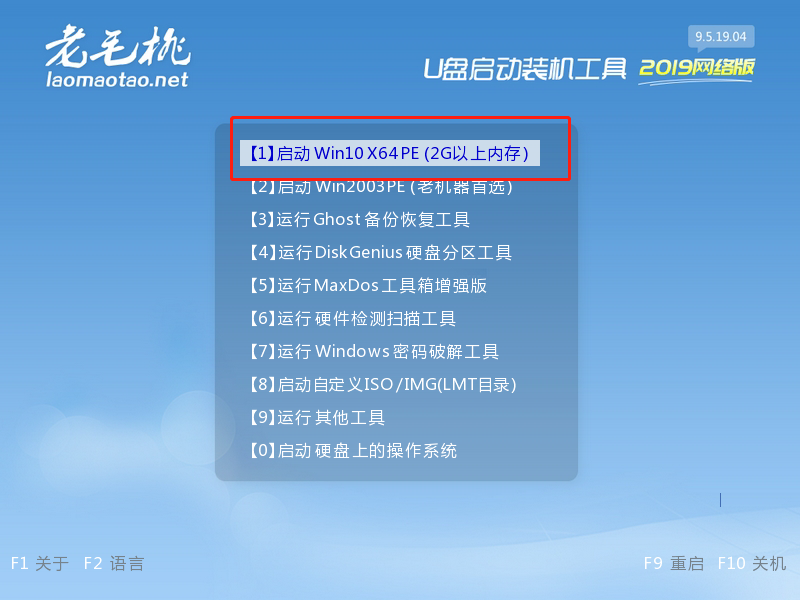
3.进入老毛桃winpe桌面,打开老毛桃一键安装,如图,选择之前下载的镜像系统,安装在C盘,点击“执行”进入下一步
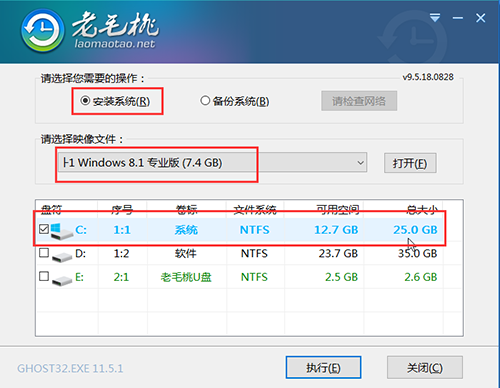
4.出现“一键恢复”提示框时,默认勾选,点击“是”继续安装
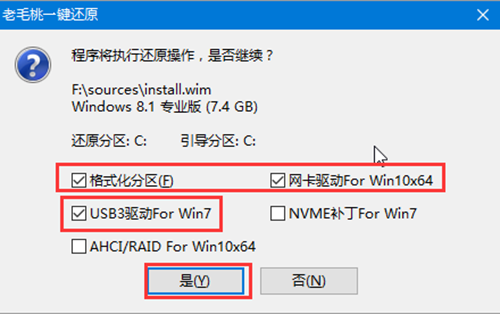
5.进入重启阶段时,拔掉U盘,避免重启后重新进入 winpe界面
6、重启后电脑进入系统部署阶段,无需任何操作电脑重装win8光盘教程,稍等片刻出现win8界面,重新安装成功。
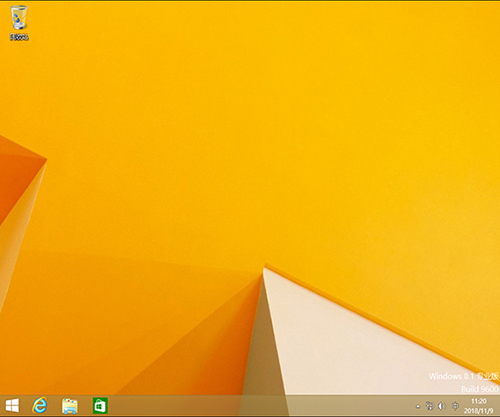
3. 使用在线 USB 闪存驱动器在联想电脑上重新安装 8 的步骤
1、首先确保电脑已连接网络,插入U盘,开机或者重启电脑,当出现开机画面时,快速按U盘启动快捷键,进入U盘设置界面,选择U盘作为第一启动项,按回车确认,进入winpe界面
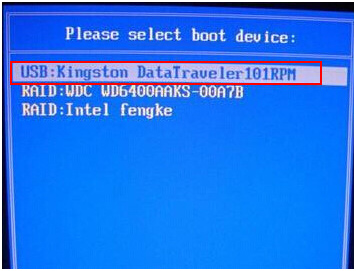
2.然后选择【1】(内存2G以上)回车,进入winpe桌面
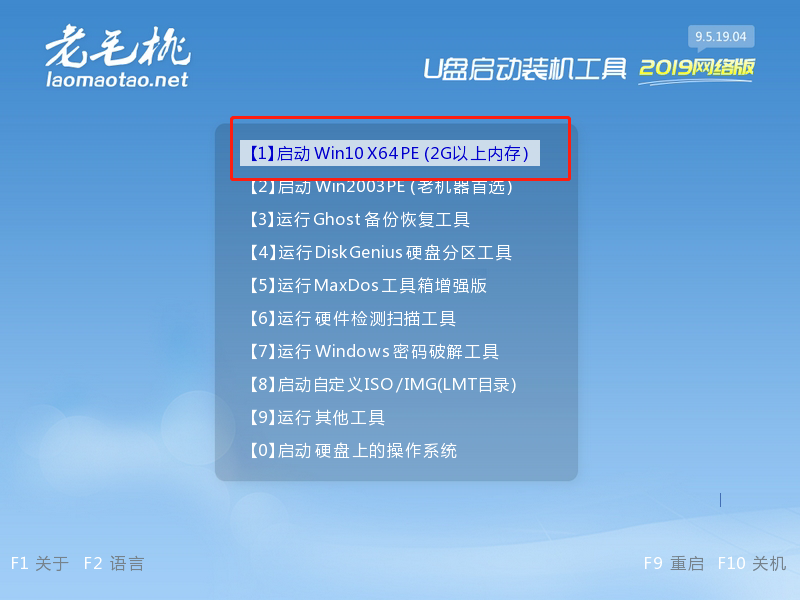
3、打开老毛桃一键安装程序后,如图,选择“系统下载”,选择需要安装的版本,点击“下一步”,下载完成后点击“立即安装”。
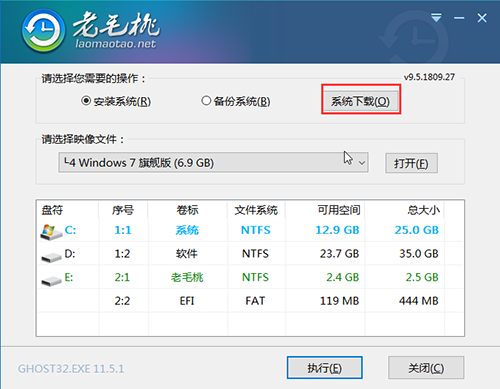
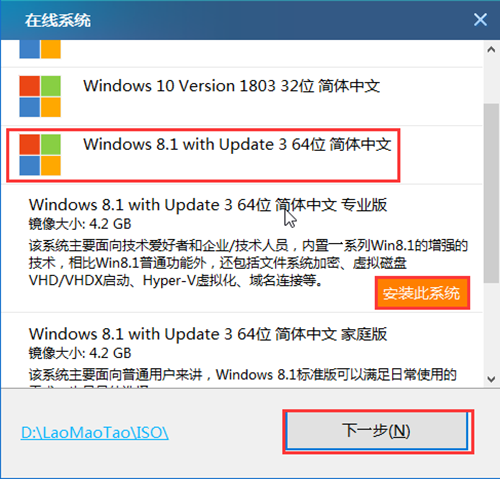
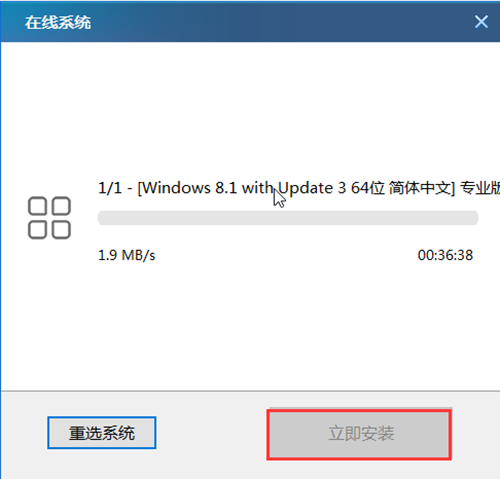
4.弹出“一键恢复”提示框,默认勾选该选项,点击“是”进入下一步。
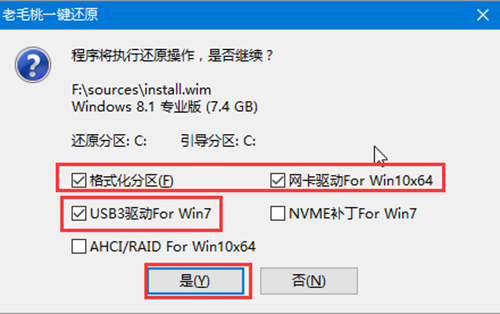
5.根据提示重启后,请务必先拔下U盘,电脑会自动进入系统部署阶段,无需任何操作。
6、重装过程会比较长,请耐心等待,进入Win8桌面即代表重装成功。
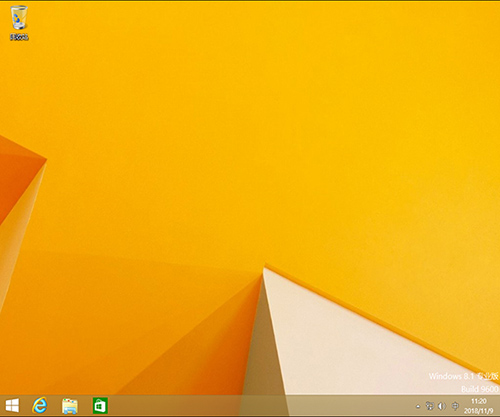
以上就是联想笔记本电脑如何安装系统图文并茂的详细讲解,听完老毛桃的讲解,是不是觉得安装系统一点都不难呢?其实相对于用光盘安装联想笔记本电脑系统,用U盘安装系统已经非常成熟,操作也非常简单。
相关文章
-

戴尔 降级win7教程 戴尔电脑系统如何降级到win7?这里有详细教程及准备要点
有好多人想把戴尔电脑的系统降级到win7,咱今天就聊一下这戴尔降级win7的教程!USB启动盘准备,对,就是那小小一个的启动盘和镜像文件配合至于win7是否破解以及版本号,目前的多数激活工具都是能行事的在有了这启动盘后,咱就对电脑来一波操作...2025-07-05 -
![win7共享设置教程 win7电脑如何共享文件 Win7电脑共享文件操作方法[详细]](/static/upload/image/20221028/1666948753949_0.png)
win7共享设置教程 win7电脑如何共享文件 Win7电脑共享文件操作方法[详细]
今天为大家分享win7电脑共享文件的操作步骤。共享文件操作方法:4、选择启用网络发现,启用文件共享,如果想要方便就关闭密码保护共享,保存修改;如图所示:6、右键想要共享的文件夹-》属性-》共享,点击共享;如图所示:9、此时共享端就设置完成了,在另外一台电脑上,启用网络发现和文件共享(步骤1-4),就可以看到共享的文件了。...2022-10-28 -

win10大白菜装机教程 别再花钱找人装系统啦!超简易U盘装Windows,重装不求人
大白菜u盘装系统教程1、下载一个大白菜U盘启动盘。制作参考:大白菜u盘启动制作教程系统文件下载完后将其拷贝到U盘中,也可以将该系统文件放到我们需要重装的电脑上除了系统盘以外的磁盘里。2、打开桌面的“大白菜一键装机”工具。...2025-05-12 -
 WIN系统丨MAC系统丨软件安装丨安装包下载丨软件安装步骤教程丨苹果OSX系统丨电脑丨双系统虚拟机丨远程安装丨软件管家丨M1芯片软件丨丨PS丨PR丨AE丨丨WPS丨MAYA等dmg】软件安装包。2、双击打开【安装教程】,在公众号里回复里面的关键词,获取图文步骤安装教程。如何下载公众号软件教程Mac电脑,查看是M芯片或Intel芯片Mac系统,屏蔽网站,阻止软件联网Mac系统,如何卸载软件...2022-10-22
WIN系统丨MAC系统丨软件安装丨安装包下载丨软件安装步骤教程丨苹果OSX系统丨电脑丨双系统虚拟机丨远程安装丨软件管家丨M1芯片软件丨丨PS丨PR丨AE丨丨WPS丨MAYA等dmg】软件安装包。2、双击打开【安装教程】,在公众号里回复里面的关键词,获取图文步骤安装教程。如何下载公众号软件教程Mac电脑,查看是M芯片或Intel芯片Mac系统,屏蔽网站,阻止软件联网Mac系统,如何卸载软件...2022-10-22